本文操作环境:Windows7系统,Microsoft Office Excel2010版本,Dell G3电脑。
excel计算工龄的方法:
1、首先,我们要对excel计算工龄的公式有一定的了解,计算工龄所用的函数是DATEDIF(起始日期,截止日期,所需要的信息类型)
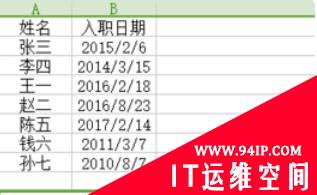
2、以图中的表格为例,首先选中工龄所在列的第一个单元格,点击f(x)调出函数输入框
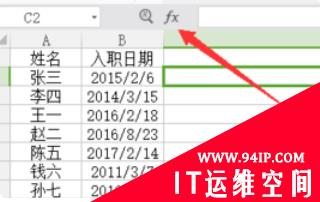
3、在弹出的函数输入窗口搜索DATEDIF函数,然后点击确定,
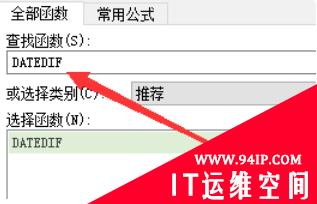
4、在弹出的窗口输入起始时间,终止时间和所需要的信息类型(比较单位),
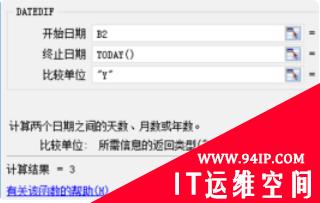
5、起始时间本例是B2,截止时间用TODAY()函数,比较单位写“Y”,然后点击确定,第一个人工龄的时间就计算出来了;
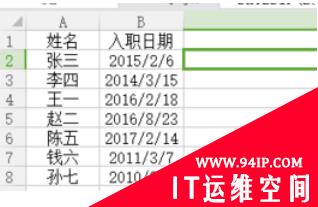
6、要想计算所有人的工龄,我们只需要将鼠标移到第一个单元格右下角,如图所示,鼠标变成一个黑色十字架形式。

转载请注明:IT运维空间 » windows » excel如何计算工龄 excel如何计算工龄月份

















发表评论